ここから本文です。
MNOシリーズ ストームコントロール設定手順
はじめに
この設定例では、MNOシリーズスイッチのストームコントロールの設定について説明します。
対象機種
概要
MNOシリーズスイッチにてストームコントロールを設定し、ブロードキャストやマルチキャストのストームで発生したフレームを抑制し、上位L3スイッチングハブへ転送されるフレーム数を制限する。
構成例
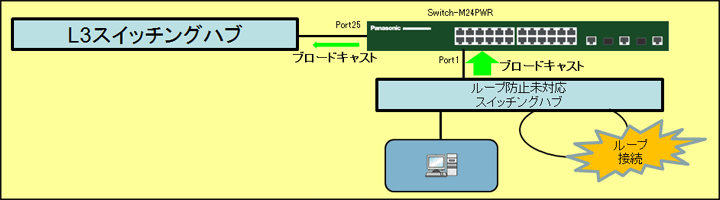
設定の大まかな流れ
(1)Switch-M24PWRの設定を行う。
1)1番ポートにストームを抑制させるフレーム数を設定する。
2)1番ポートでブロードキャストのストームコントロールを有効にする。
3)1番ポートでマルチキャストのストームコントロールを有効にする。
4)1番ポートでDLF(宛先不明フレーム)のストームコントロールを有効にする。
手順1.
PCとスイッチングハブをツイストペアケーブルとコンソールケーブルで接続し、ハイパーターミナルにて設定画面を表示します。
(コンソールポートでの設定画面の表示方法については、設定例『スイッチングハブのコンソールポートへの接続方法』を参照)
手順2.
ログイン画面にて、LoginとPassword(初期状態はどちらもmanager)を入力して設定画面にログインします。(図1参照)
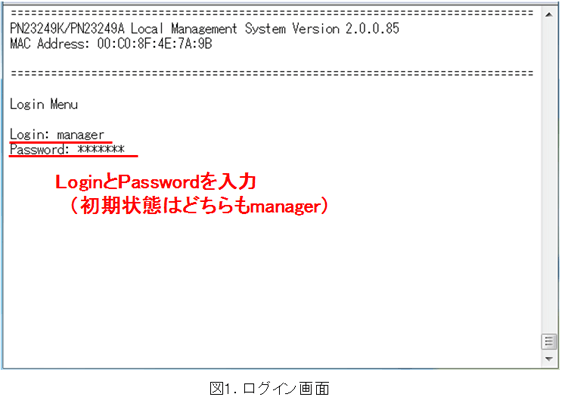
手順3.
Main Menuにて、[A]dvanced Switch Configurationを選択します。(図2参照)
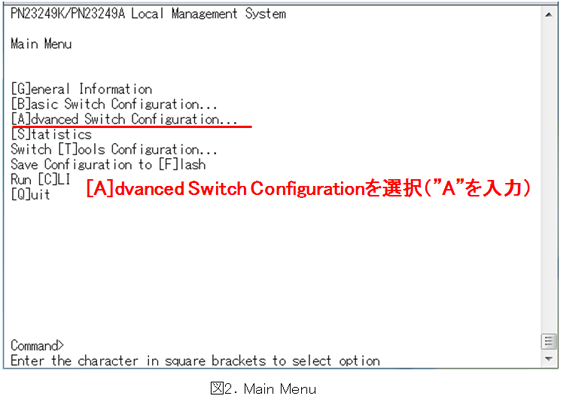
手順4.
Advanced Switch Configuration Menuにて、St[o]rm Control Configurationを選択します。(図3参照)
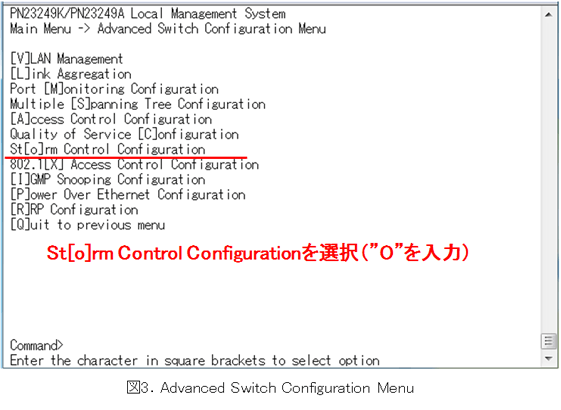
手順5.
Storm Control Configuration Menuにて、Set [T]hreshold Valueを選択し、1番ポートを入力します。(図4参照)
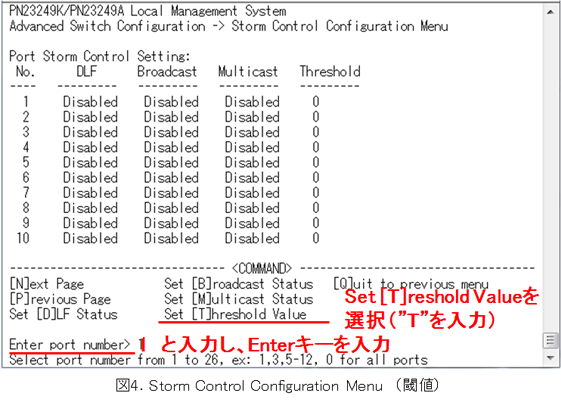
手順6.
閾値を入力します。(例:100)
※Threshold値の設定には実際に使用するネットワークのブロードキャスト、マルチキャストなど、トラフィック量を考慮して設定してください。
手順7.
Storm Control Configuration Menuにて、Set [B]roadcast Statusを選択し、1番ポートを有効にします。
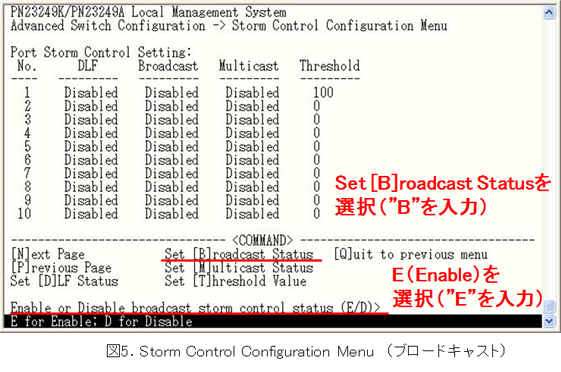
手順8.
Storm Control Configuration Menuにて、Set [M]ulticast Statusを選択し、1番ポートを有効にします。
手順9.
Storm Control Configuration Menuにて、Set [D]LF Statusを選択し、1番ポートを有効にします。
手順10.
全ての設定実施後、以下のような状態になっていることを確認します。
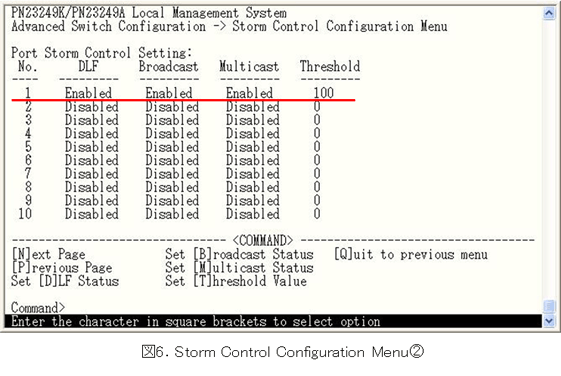
手順11.
設定完了後、Main Menuに戻り、Save Configuration to [F]lashから設定を保存します。
この設定例についてのアンケート
ここからサブメニューです。